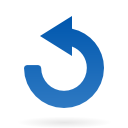Comment rattacher la subvention à l'immobilisation ?
Contexte
Immo 2009.60
Bien à subventionner : SIEPERS22
Montant subventionné : 26963.00 € sur 15 ans
Saisie de la Fiche de subvention reçue
Modules Complémentaires/Immobilisations/Subventions reçues
Créer la fiche pour le bien Subventionné. Cliquer sur Fiche/En création
Rechercher la fiche immo à laquelle sera rattachée la subvention
Sélectionner la Fiche Immo.
Cliquer sur Revenir/En sélectionnant
De retour sur la Fiche Subvention.
Onglet Caractéristiques
Engagement reçu (nouveau ou existant)
Dans le cas d’un nouvel engagement reçu, saisir :
- Date de réception,
- Montant,
- Désignation
- Attributaire
Onglet Tableau de reprise
Saisir les éléments :
- Montant à reprendre (Subvention)
- Type de la reprise
- Date de début de la reprise
- Durée de la reprise
- Imputations en recette et dépense pour la reprise
Calculer : Lancer le Calcul des amortissements.
Cocher Réaliser/Annuler pour les exercices antérieurs.
Enregistrer.
Contrôle sur Fiche Immo
Modules Complémentaires/Immobilisations/Immobilisations
Rechercher l’Immo. Double-clic sur l’Immo pour consulter la fiche.
Onglet Subventions
La subvention est bien reportée
Onglet Historique
Possibilité de filtrer sur l’Evènement pour afficher uniquement les subventions.
Comment modifier la valeur immo et la liaison avec l'écriture ?
Contexte
La collectivité a émis un titre relatif à la récupération de TVA sur un bien en immobilisation et dont l’amortissement n’a pas débuté.
Elle souhaite intégrer cette opération à la fiche de l’immobilisation
Fiche Inventaire VEH0013
Titre N°1
Tiers DIVERS FOURNISSEURS
Modification de la valeur de l’immobilisation
Opérations/Modifier le bien/Modification de la valeur du bien
Un assistant de saisie nous guide à travers 6 onglets
Onglet N°1 : Informations Principales
Saisir la date et l’exercice de l’opération
Sélectionner Augmentation ou Diminution (dans notre exemple c’est une diminution)
Optionnel : noter une observation
Cliquer sur Suivant
Onglet N°2 : Caractéristiques
Saisir le montant.
Sélectionner le tiers concerné
Cliquer sur Suivant
Onglet N°4 : Tableau d’amortissement
Il peut être nécessaire de recalculer les lignes du tableau d’amortissement
Onglet N°5 : Liaison comptable
Dans notre exemple « Lier à un mouvement comptable existant ».
Sélectionner la pièce comptable concerné en cocher la ligne
Cliquer sur Suivant
OngletN°6 : Récapitulatif
Cliquer sur Terminer